
エモい写真撮り方とエモい写真加工方法を完全解説
インスタグラムなどSNS映える「エモい写真」を撮りたい、何気なく撮った普通の写真をエモい写真に加工したい、そう思ったことがありませんか?
本記事ではアプリを使用したエモい写真の撮り方、エモい写真加工法などをご紹介します。
テク要らず、初心者も簡単にエモい写真を撮ったり、撮影済の写真をエモい写真に加工したりすることができます。
インストール方法(iPhoneをご利用の方):
1.APP Storeの「検索」タブで「Mosars」を入力して検索します。ヒットしたらダウンロードします。
2.下記のリンクをSafariで開いてからダウンロードします。 https://itunes.apple.com/jp/app/id1534819112?mt=8
1.「エモい写真」とは
「エモい写真」とは「感情に訴えかける写真・感動的な写真」であることです。 特に写真を見たときに、切なさ、懐かしさ、寂しさ、嬉しさ、愛しさ、感動的、センチメンタルなど人の感情を動かせる写真が「エモい写真」だと思います。
2.エモい写真の作例を紹介!
どんなときに心が動くのかは人それぞれですので、必ず共通して同じ感情が動くというものはありませんが、それでもなんとなく人の感情を動かせるものがあるのは確かです。
Mosarsには写ルンです、チェキInstax mini25、Kodak Ektar 100、Kodak Color Plusフィルムカメラ風、インスタ風、レトロ風など人の心を動かせるエモいフィルターが多数あります。
写ルンです:どこか懐かしく、フィルム特有の粒状感、独特の味わいを感じさせてくれます。
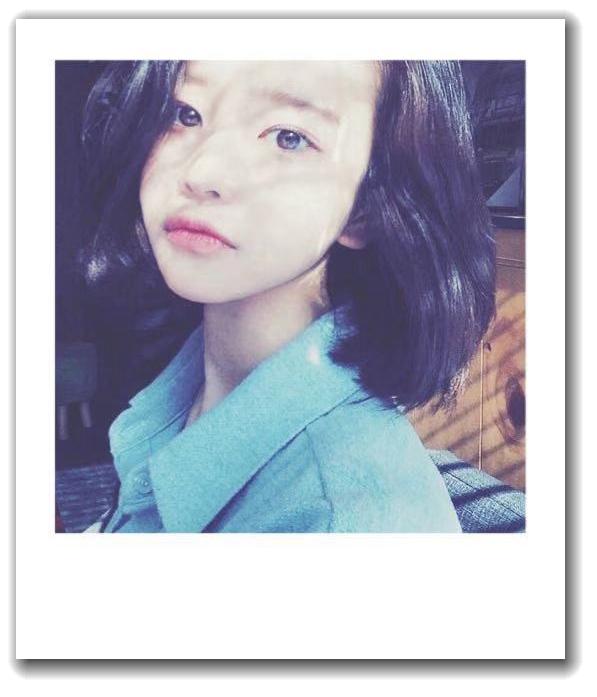
写ルンですISO400
チェキ:無料でチェキ風フレームやタイムスタンプを付けてチェキ風加工すると、一層可愛くオシャレになります。 チェキ風加工とは撮影済の普通の写真を富士フィルムのチェキというインスタカメラで撮ったように白い枠で囲まれた写真に加工することです。 チェキ風フレームをつけるだけで何気ない写真をオシャレなチェキ風に仕上がります。
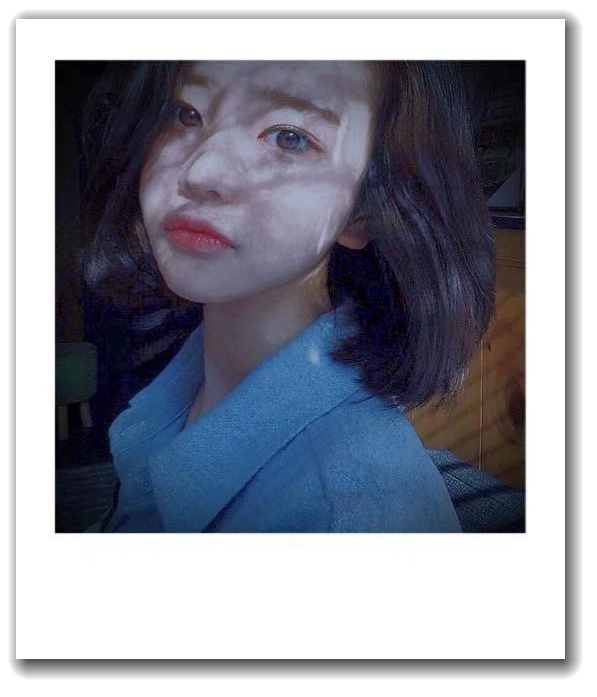
Instax mini25
フィルムカメラ風:フィルム独特の色合いや質感、フィルムならではのザラザラの粒子感リアルに再現できています。 フィルムならではの独特の味わいを感じさせてくれます。ほかにも数十種類のフィルムカメラ風フィルターが搭載されています。

Kodak Chrome 1974
シネマティック風:ハリウッドでもとても人気な色彩表現で、カラーグレーディングをしている方なら聞き覚えのある言葉としてティール & オレンジ (Teal & Orange)という表現があると思います。 ざっくり言うと画面内の色表現をTeal (青緑)とOrange(オレンジ)と言う好対照な二色のパレットで表現することで画面内に強力な色彩のコントラストを作り、バックグラウンドとキャラクターのコントラストをくっきりと魅せるグレーディング手法になります。

ティール&オレンジ

映画風シネマティック
レトロ風: 青み感強めのレトロ風写真に仕上がります。タイムスリップしたようなレトロな気分が味わえます。
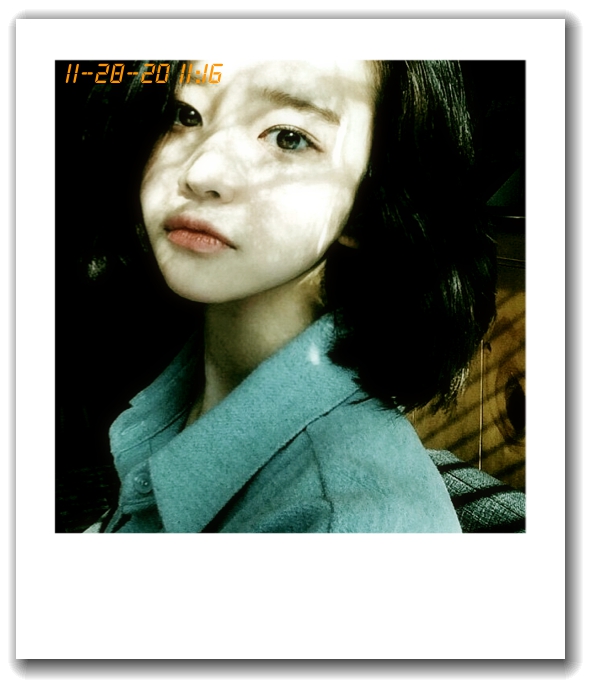
レトロ
昭和レトロ:昭和や昔の面影が感じられるような空気感を出しています。昭和レトロな雰囲気が漂う写真に加工されます。

1970
色褪せ:経年劣化で退色し、昔を感じさせる色あせた雰囲気がある古い写真に加工されます。

Old Photo
油絵、イラストなどのアート風:写真をマンガやイラスト風に加工してくれるフィルターですが、面白い仕上がりができます。 。

マンガ
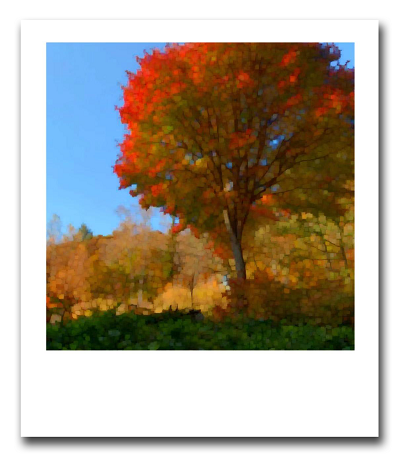
油絵
光漏れ:自然な感じに光を入れてくれて、レトロな雰囲気を演出します。

数十種類の光漏れエフェクトが用意されています。
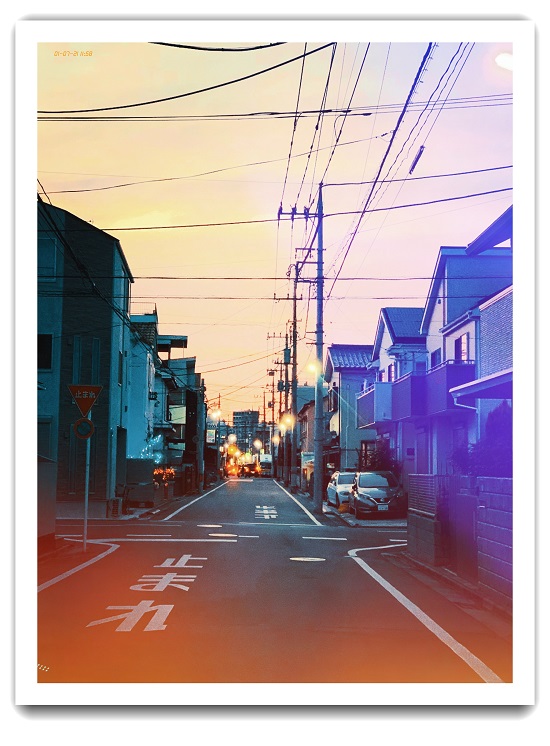
エフェクトの指定ができなく、毎回ランダムに適用されるので、どんな写真が撮れるのかが楽しみです。
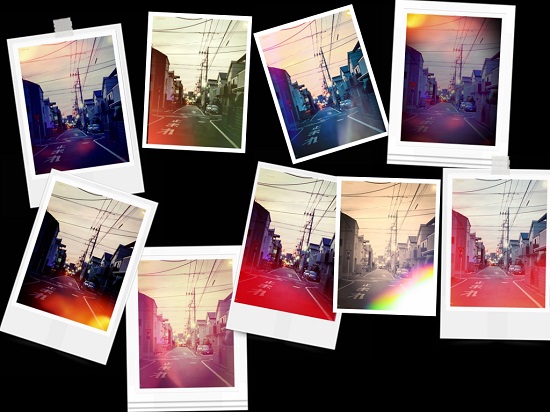
2.エモい写真の撮り方
まずアプリをインストールして起動します。
はじめに、アプリがiPhoneのカメラへアクセスすることを許可するか問うメッセージが表示されます、
「OK」をタップしてください。
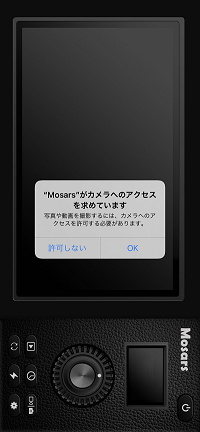
続いて、アプリがiPhoneの写真へのアクセスすることを許可するか問うメッセージが表示されます、
「OK」をタップします。
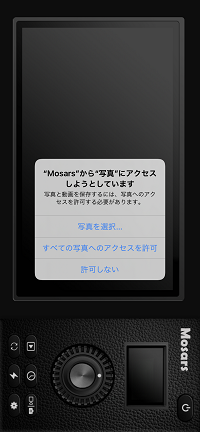
最後は、アプリがiPhoneのマイクへアクセスすることを許可するか問うメッセージが表示されます、
「OK」をタップします。
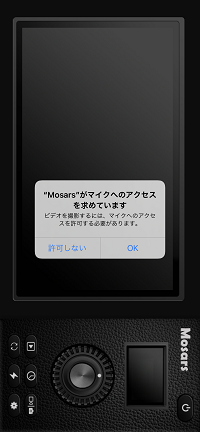
インストール完了し後、撮影画面が表示されます。操作は非常に簡単です。フィルタ―を選択して、被写体に向けシャッターを押すだけです。
1.電源を入れてから、フィルターを選択します。エモい写真を撮りたい場合、レトロ、光漏れ、写ルンです、チェキInstax mini25、Kodak Ektar 100、Kodak Color Plusなどのエモいフィルタ―を勧めます。
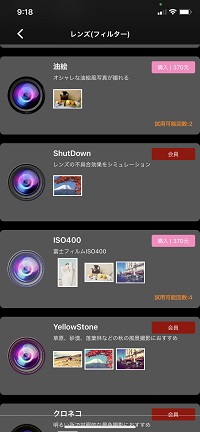
2.フィルターを選択した後、被写体にカメラを向けてシャッターボタンを押します。
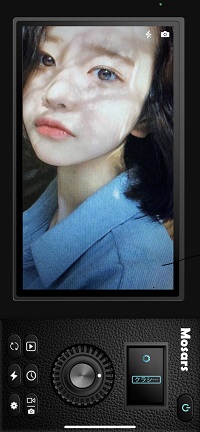
3.撮影した写真が自動的に保存されます。「再生」ボタンをクリックするか、「写真」アプリにて撮影した写真を確認します。
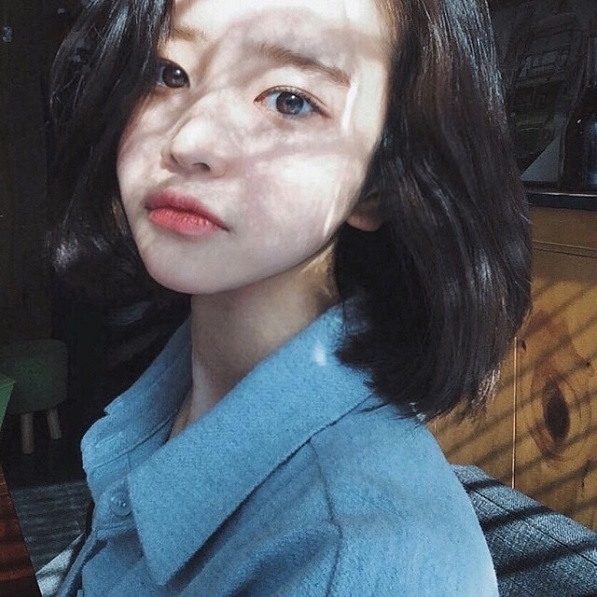
4.チェキ風・ポラロイド風の写真を撮りたい場合は、撮影する前に、「設定」アイコンをタップして、設定の画面に入り、「フレーム」をONにします。
写真にフィルムカメラ風の日付(タイマースタンプ)を入れたい場合、「日付」もONにしてください。フィルムカメラで撮ったようなオレンジ色の日付入りの写真を撮ることができます。
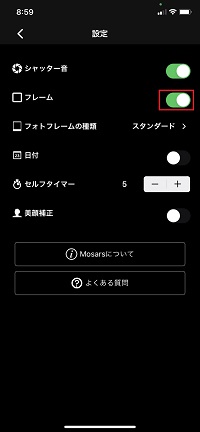
5.フォトフレームの種類から「チェキ風&ポラロイド風」を選択します。
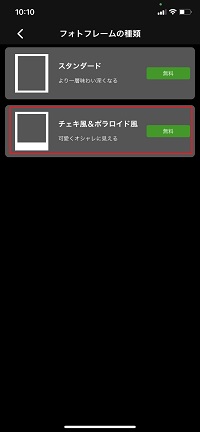
3.エモい写真加工する方法
Mosarsでエモい写真の撮影だけでなく、撮影済の写真にフィルターをかけてエモい写真に加工することもできます。何気ない写真にエフェクトを加えることで、より際立つになります。

まずアプリをインストールして起動します。
初めてインストールした場合、、アプリがiPhoneのカメラへアクセスすることを許可するか問うメッセージが表示されます、
「OK」をタップしてください。
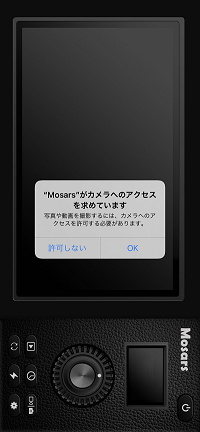
続いて、アプリがiPhoneの写真へのアクセスすることを許可するか問うメッセージが表示されます、
「OK」をタップします。
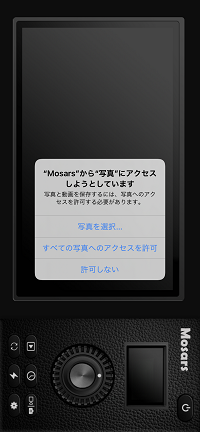
最後は、アプリがiPhoneのマイクへアクセスすることを許可するか問うメッセージが表示されます、
「OK」をタップします。
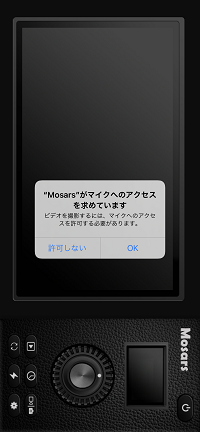
電源を入れてから、フィルターを選択します。
レトロ、光漏れ、写ルンです、チェキInstax mini25、Kodak Ektar 100、Kodak Color Plusなど数十種類のエモいフィルタ―が搭載され、フィルターを選択するだけでエモい写真加工できます。
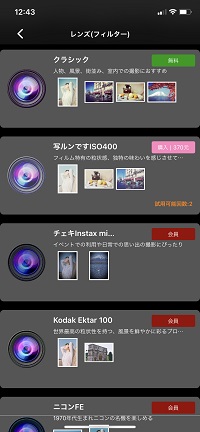
「再生」アイコンをタップします。
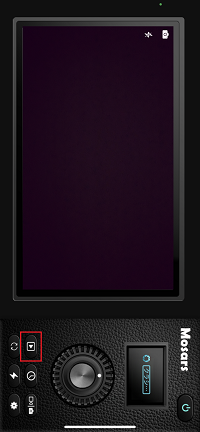
「+」アイコンをタップします。

エモい写真に加工したい写真・画像を選択します。
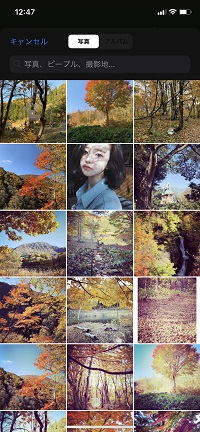
「適用」ボタンをタップします。加工した写真が自動的にカメラロールに保存されます。
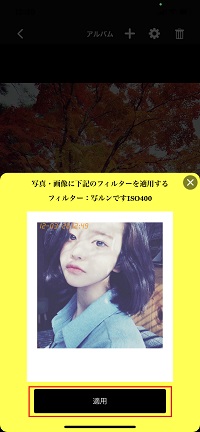
「写真」アプリにて加工した写真・画像を確認できます。加工前と比べると、人の感情を動かせるエモい写真に加工できています。
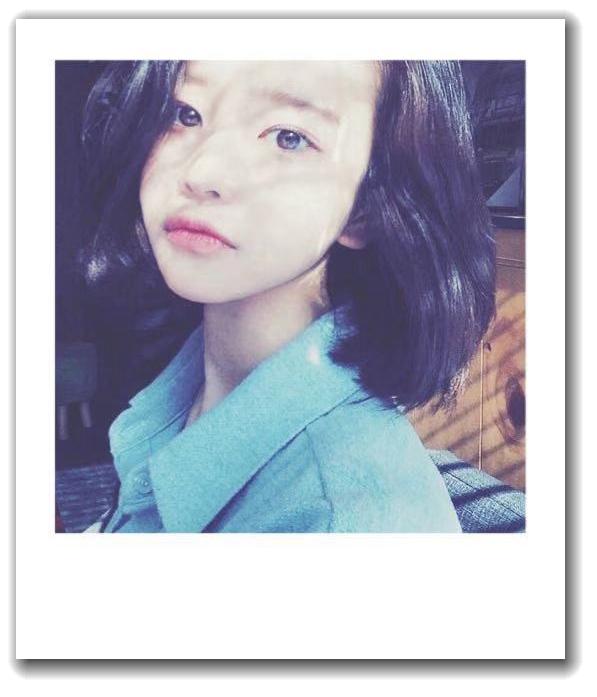
5.まとめ
ここでは、エモい写真とは、エモい写真の撮り方、エモい写真加工方法などそれぞれご紹介しました。初心者も簡単にエモい写真撮ったり、エモい写真加工したりすることができますので、ぜひチャレンジしてみてください。
最終更新日:2022年8日3日

